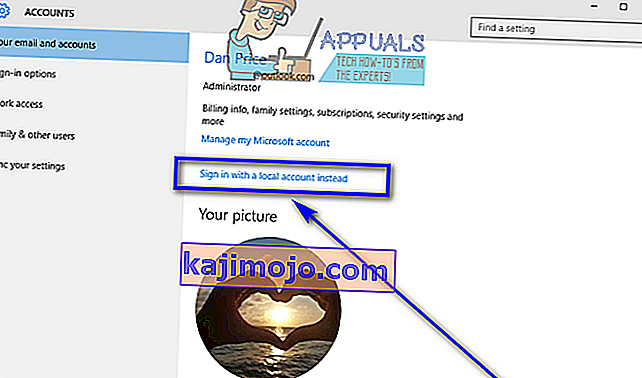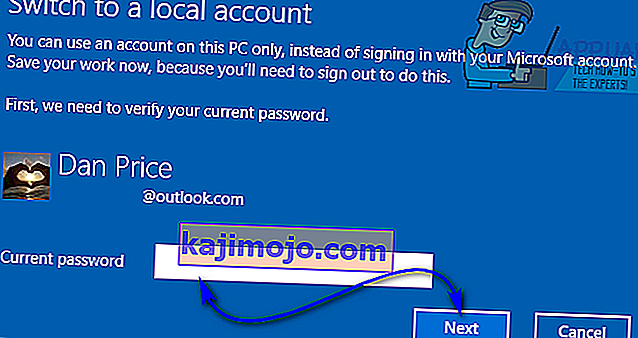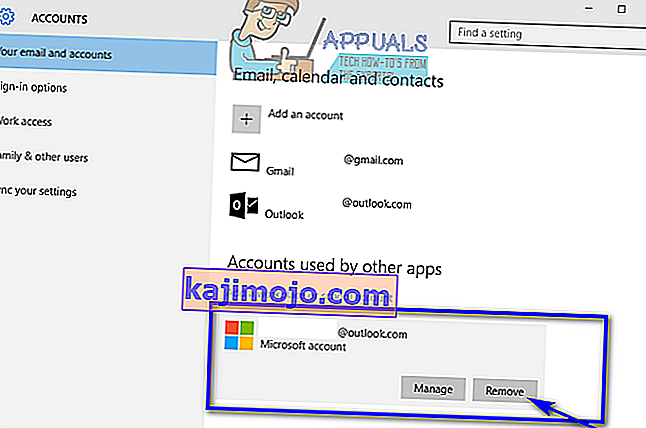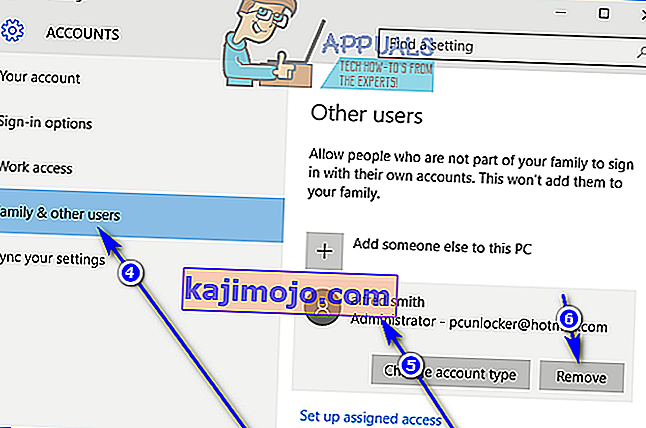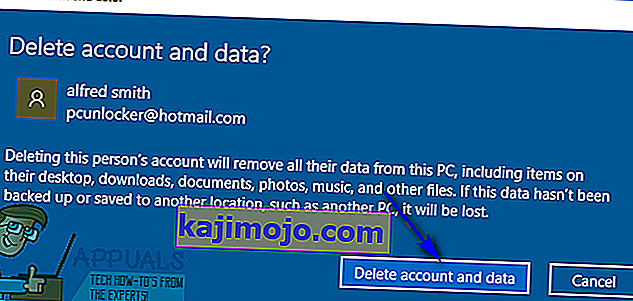Kun luot käyttäjätilin Windows 10 -tietokoneella, voit joko luoda paikallisen käyttäjätilin (joka edellyttää käyttäjätunnuksen ja salasanan yhdistämistä sisäänkirjautumiseen) tai Microsoft-tilin (joka on sidottu luomaasi sähköpostiosoitteeseen) ja joka vaatii sähköpostiosoitteen, jolla luot tilin, ja salasanan sisäänkirjautumiseen). Microsoft-tilin saaminen Windows 10 -tietokoneella ei vain takaa tietoturvaa (sinulla ei voi olla Microsoft-tiliä Windows 10: ssä ilman salasanaa), vaan se mahdollistaa myös saumattoman integroinnin Microsoftin tuotteisiin ja palveluihin.
Jotkut käyttäjät haluavat kuitenkin mieluummin tietokoneellaan paikallisen käyttäjätilin kuin käyttäjätilin, joka ei ole vain sidottu heidän Microsoft-tiliinsä, vaan edellyttää myös heidän Microsoft-tilinsä kirjautumista. Onneksi sinun ei tarvitse vaatia Microsoftia käyttäjätili Windows 10: ssä, jotta voit käyttää sitä - voit silti käyttää Windows 10: tä kaikessa loistossaan, jos sinulla on paikallinen käyttäjätili. Tässä tilanteessa on täysin mahdollista poistaa Microsoft-tili Windows 10: stä. Seuraavassa on kaksi eri tapaa poistaa Microsoft-tili Windows 10: stä:
Tapa 1: Muunna nykyinen Microsoft-tilisi paikalliseksi käyttäjätiliksi
Windows 10 -tietokoneen olemassa oleva Microsoft-tili voidaan yksinkertaisesti muuntaa paikalliseksi käyttäjätiliksi. Tämä on ihanteellinen toimintatapa Windows 10 -käyttäjille, joiden tietokoneissa on vain yksi Microsoft-tili, tai käyttäjille, jotka haluavat poistaa Microsoft-tilinsä itse Microsoft-tilistä. Jos haluat käyttää tätä menetelmää Microsoft-tilin poistamiseksi Windows 10: sta, sinun on:
- Avaa Käynnistä-valikko .
- Napsauta Asetukset .

- Napsauta Tilit .

- Etsi ja napsauta Kirjaudu sisään paikallisella tilillä ikkunan oikeassa ruudussa.
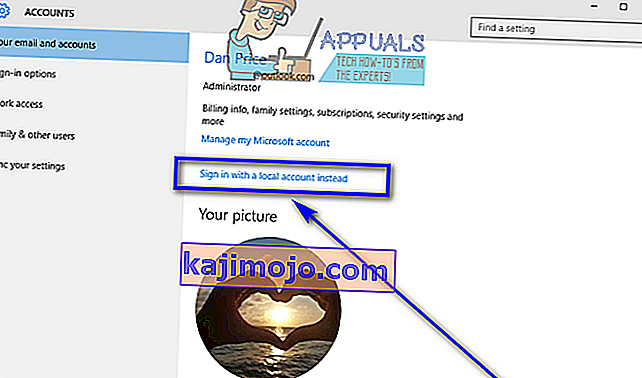
- Kirjoita salasanasi, napsauta Seuraava ja seuraa muita näytön ohjeita muuntaaksesi Microsoft-tilin paikalliseksi käyttäjätiliksi.
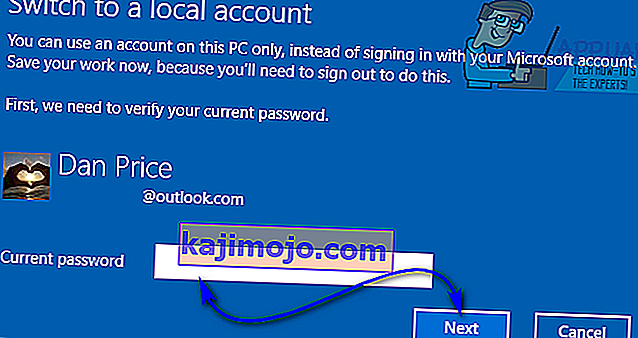
- Toista vaiheet 1 - 3 .
- Vieritä ikkunan oikeassa ruudussa alaspäin kohtaan Muut käyttämäsi tilit -osioon ja etsi ja napsauta sitä Microsoft-tiliä, jonka haluat poistaa tietokoneeltasi.
- Napsauta Poista .
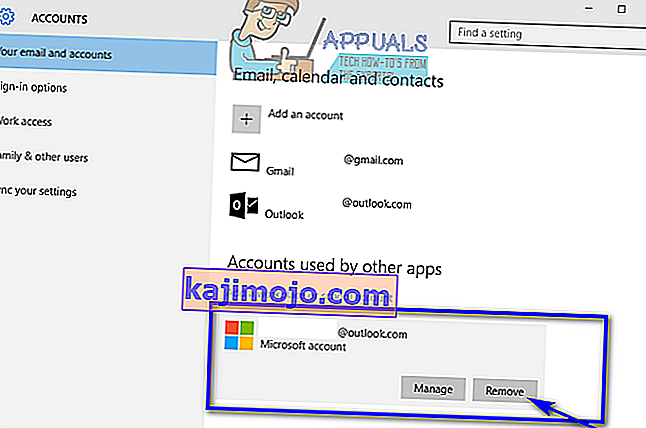
- Noudata näytön ohjeita ja kehotteita poistaa Microsoft-tili tietokoneeltasi.
Tapa 2: Kirjaudu toiselle järjestelmänvalvojan tilille ja poista Microsoft-tili
Voit myös poistaa Microsoft-tilin Windows 10: stä, jos kirjaudut sisään tietokoneellesi tilille, joka ei ole poistettava Microsoft-tili (kaikilla käyttäjätileillä - Microsoft-tilillä tai paikallisilla käyttäjätileillä ei ole väliä - tehdä, kunhan se on järjestelmänvalvojan tili eikä tavallinen käyttäjätili). Jos haluat käyttää tätä tapaa, kirjaudu yksinkertaisesti tietokoneesi järjestelmänvalvojan tilille, joka ei ole poistettava Microsoft-tili, ja sitten:
- Avaa Käynnistä-valikko .
- Napsauta Asetukset .

- Napsauta Tilit .

- Napsauta ikkunan vasemmassa ruudussa Perhe ja muut käyttäjät .
- Etsi ja napsauta ikkunan oikeassa ruudussa Microsoft-tiliä, jonka haluat poistaa tietokoneeltasi.
- Napsauta Poista .
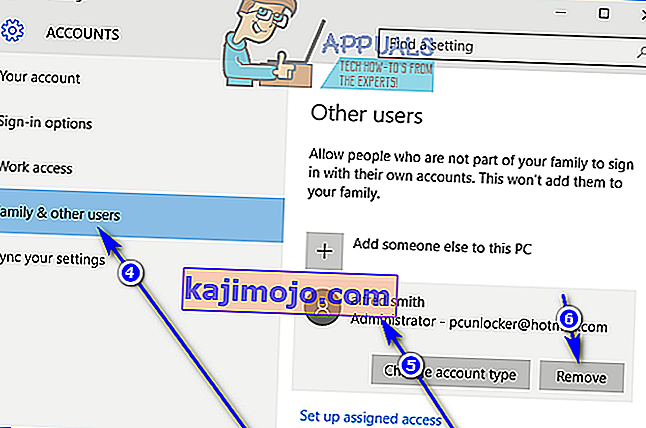
- Seuraa näytöllä näkyviä ohjeita ja kohdasta Poista tili ja tiedot? ”-Näytössä napsauta Poista tili ja tiedot vahvistaaksesi Microsoft-tilin poistamisen tietokoneeltasi.
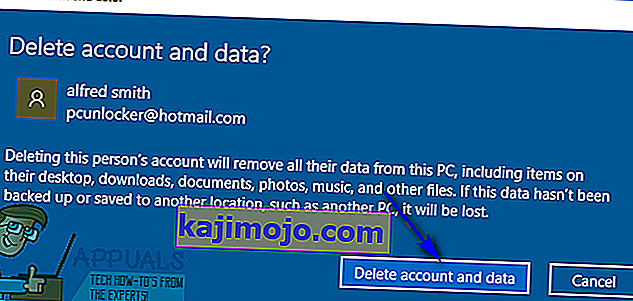
Heti kun teet niin, Microsoft-kohdetili poistetaan onnistuneesti ja kokonaan tietokoneeltasi. Varoitetaan kuitenkin - Microsoft-tili vie kaikki salaisuutensa hautaan, mikä tarkoittaa, että kaikki tiliin tallennetut tiedot poistetaan lopullisesti, kun Microsoft-tili on poistettu.